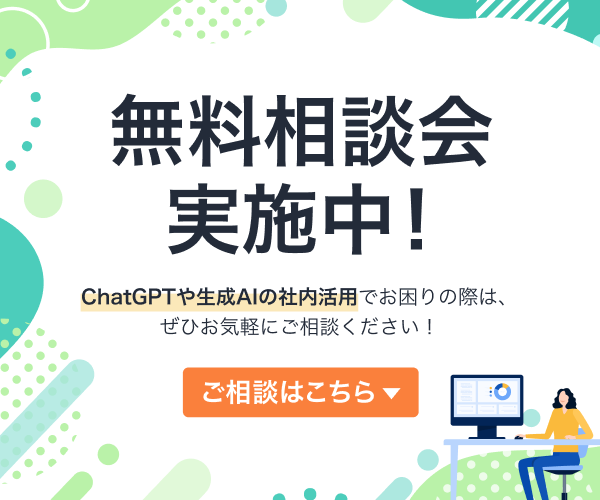ChatGPTのログイン方法・アカウント登録方法は? できない時の対処法も解説

最終更新日:2023年07月07日
ChatGPT(チャットジーピーティー) は、OpenAIが開発した最新の会話エンジンであり、人工知能(AI)の進化の一つです。この革新的な技術は、人間のような自然な対話を模倣することができ、さまざまな分野での応用が期待されています。
本記事では、ChatGPTへのログイン方法とアカウント登録手順について詳しく解説します。すでにアカウントをお持ちの方は、ログイン手順を確認してスムーズにChatGPTにアクセスしましょう。
また、まだアカウントを作成していない方は、アカウント登録の手順を先に読んで、まずはアカウント作成をおこないましょう。
ChatGPTや生成AIの社内活用でお困りの際は、無料相談会を実施中ですのでぜひお気軽にご相談ください!
あわせて読みたい:すぐ使える!ChatGPTプロンプトテンプレートまとめ
ChatGPTを使ってみるChatGPTのログイン方法
ChatGPTのログイン方法は、以下の通りです。すでにアカウントを持っている方は、以下の手順でログインをおこなってください。
ChatGPTのログイン手順
1.公式ウェブサイトにアクセスします。
2.ページ上部の「Try ChatGPT」をクリックします。

3.「Login」をクリックします。

4.メールアドレスを入力するか、Google/Microsoftアカウントでログインします。ご自身がアカウント登録をおこなった方を選択してください。

5.画面の指示に従ってログインすれば完了です。

▲Google/Microsoftアカウントでログインする場合は使用するアカウントを選択する
この手順に従うことで、ChatGPTへのログインできます。
ChatGPTにログインできない場合の原因と対処法
ChatGPTにログインできなくて困っている方は、まずは以下の原因とその対処法を確認してみてください。
ユーザー名またはパスワードが間違っている:ユーザー名とパスワードは大文字と小文字を区別します。正確な情報を入力していることを確認してください。
パスワードを忘れた:パスワードを忘れた場合、アカウントに関連付けられたメールアドレスにリセットリンクを送ることでパスワードをリセットすることができます。
メールアドレスの確認が完了していない:アカウントを作成した後、提供したメールアドレスに確認メールが送られます。そのメール内のリンクをクリックしてメールアドレスの確認を完了してください。
アカウントが一時的にロックされている:ログインを試みる回数が一定数を超えると、セキュリティ上の理由からアカウントが一時的にロックされることがあります。一定時間待つか、サポートに連絡してロックを解除してもらう必要があります。
システムの問題:サーバー側の問題やメンテナンス中など、システムの問題によりログインできない場合もあります。この場合は時間を置いて再度試すか、サポートに問い合わせることを推奨します
以上のいずれかが原因として考えられますが、具体的な問題解決の方法は状況によります。問題が解決しない場合は、サポート(ヘルプセンター)に連絡してみましょう。
パスワードのリセット手順
パスワードを忘れてしまってログインできない場合は、以下の方法でリセットをおこなってください。
1.公式ウェブサイトにアクセスします。
2.ページ上部の「Try ChatGPT」をクリックします。

3.「Login」をクリックします。

4.メールアドレスを入力して「Continue」をクリックします。

4.「Forget password?」をクリックします。

4.「Continue」をクリックします。

5.登録しているメールアドレスにメールが届くので「Reset password」をクリックします。

6.新しいパスワードを設定してください。2行目は確認用なのでこちらも入力します。

以上でパスワードリセットは完了です。もし問題が解決しない場合は、ChatGPTのサポート(ヘルプセンター)に連絡してください。
ChatGPTのアカウント登録方法
ChatGPTのアカウント登録には、以下の3つの方法があります。
メールアドレスとパスワードで登録する
Googleアカウントを使用する
Microsoftアカウントを使用する
おすすめは、GoogleアカウントもしくはMicrosoftアカウントを使用する方法です。この方法を使えば、既存のアカウントが使えるので新たにパスワードなどを設定する必要がなく管理が楽になります。
GoogleアカウントもしくはMicrosoftアカウントを使用する方法、メールアドレスとパスワードを使って登録する方法、それぞれ紹介するので、ご自身に合う方を選択してください。
Google/Microsoftアカウントで登録する方法
1.公式ウェブサイトにアクセスします。
2.ページ上部の「Try ChatGPT」をクリックします。
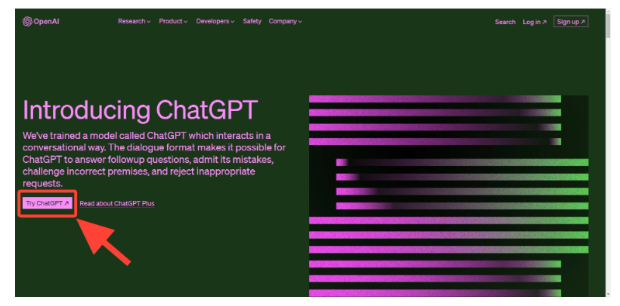
3.「Sign Up 」をクリックします。
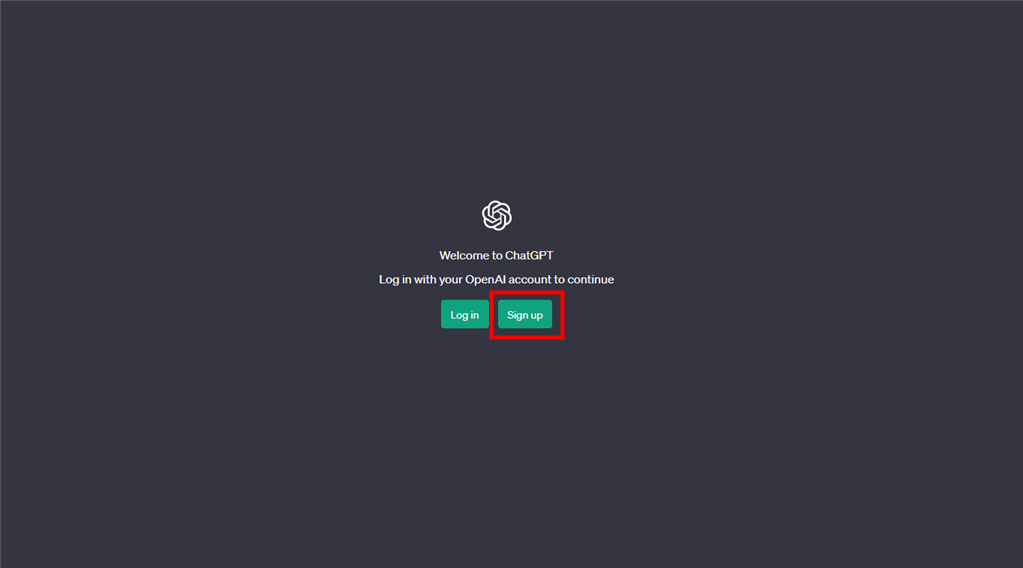
4.GoogleアカウントもしくはMicrosoftアカウントを選択します
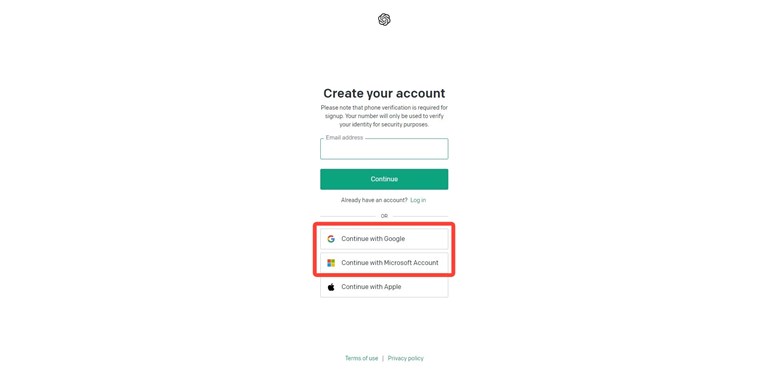
5.ChatGPTで使いたいアカウントを選択します。
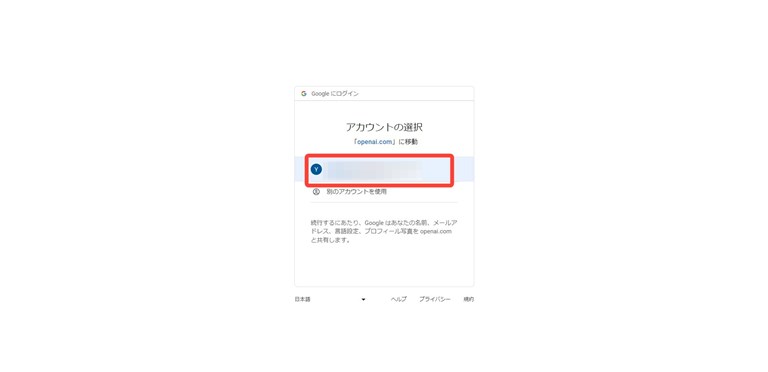
6.名前(First name)、名字(Last name)を入力し「Continue」をクリックします。
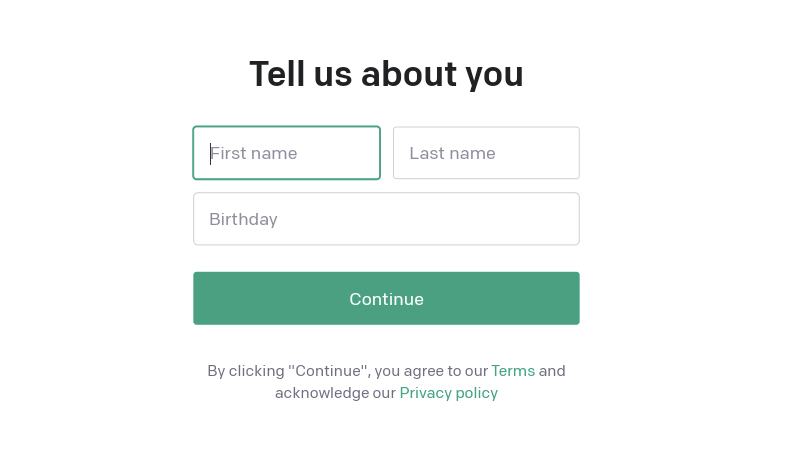
7.電話番号を入力します。090~と通常どおり入力して問題ありません。入力したら「Send code」をクリックします。
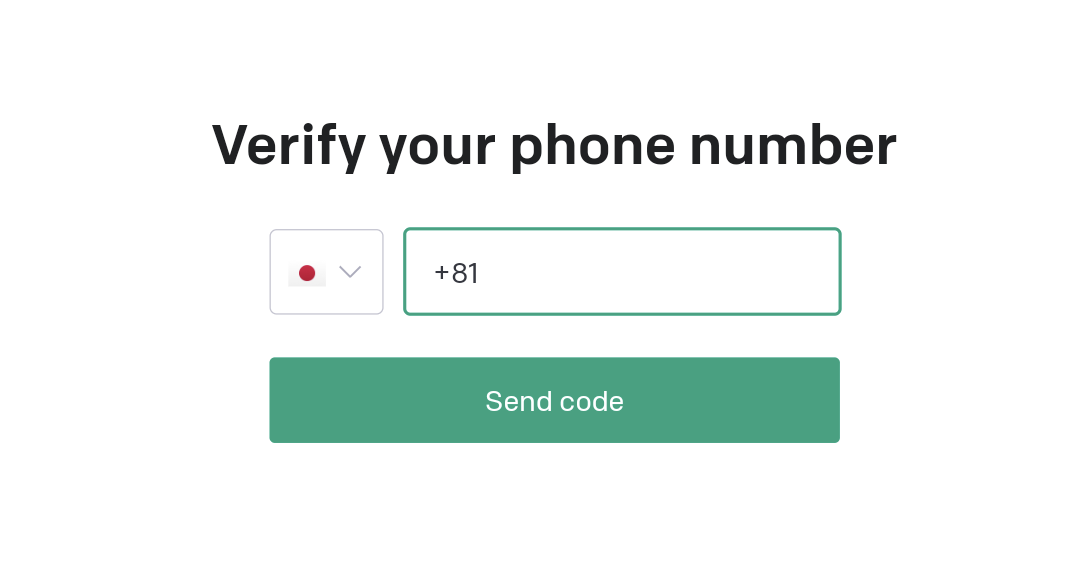
8.スマホ(携帯電話)にSMS(ショートメッセージサービス)で認証コードが送られてくるので、それを入力します。
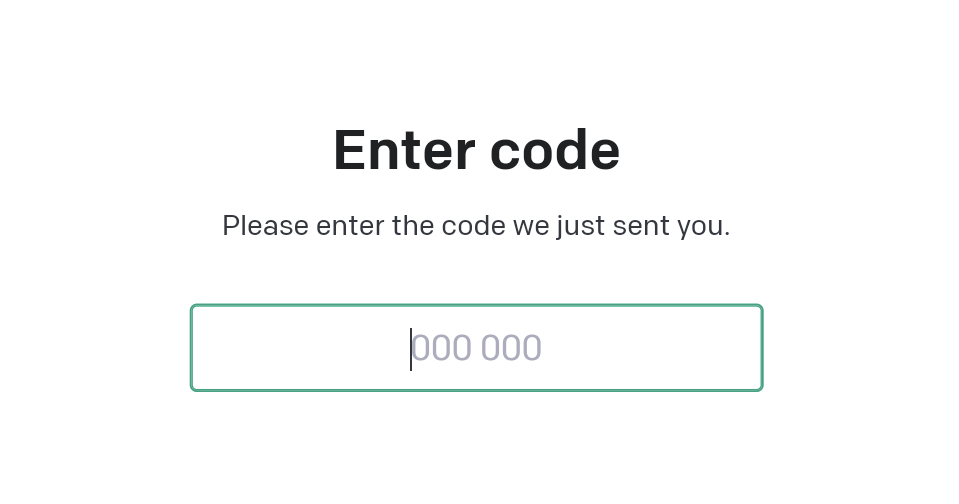
この手順に従うことで、Googleアカウント/Microsoftアカウントを使用したChatGPTのアカウント登録が完了します。
メールアドレスとパスワードで登録する方法
1.公式ウェブサイトにアクセスします。
2.ページ上部の「Try ChatGPT」をクリックします。
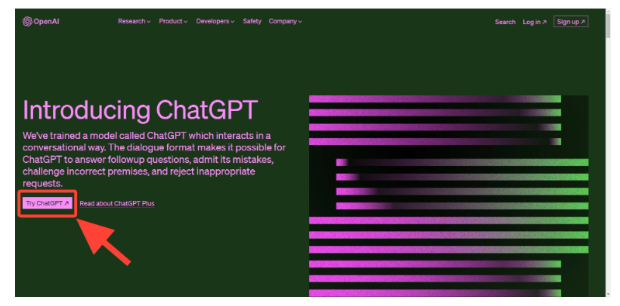
3.「Sign Up 」をクリックします。
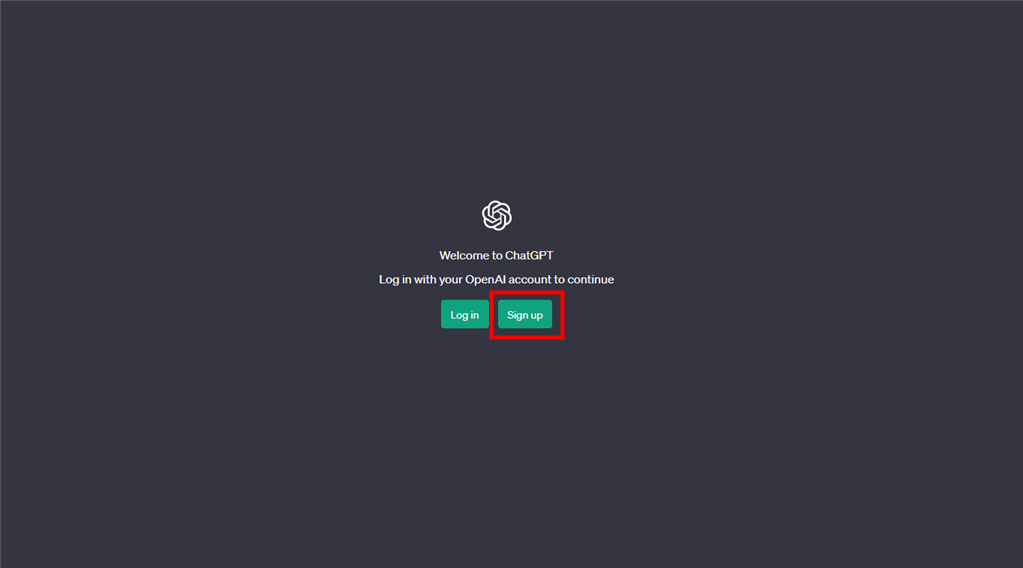
4.メールアドレスを入力して「Continue」をクリックします。
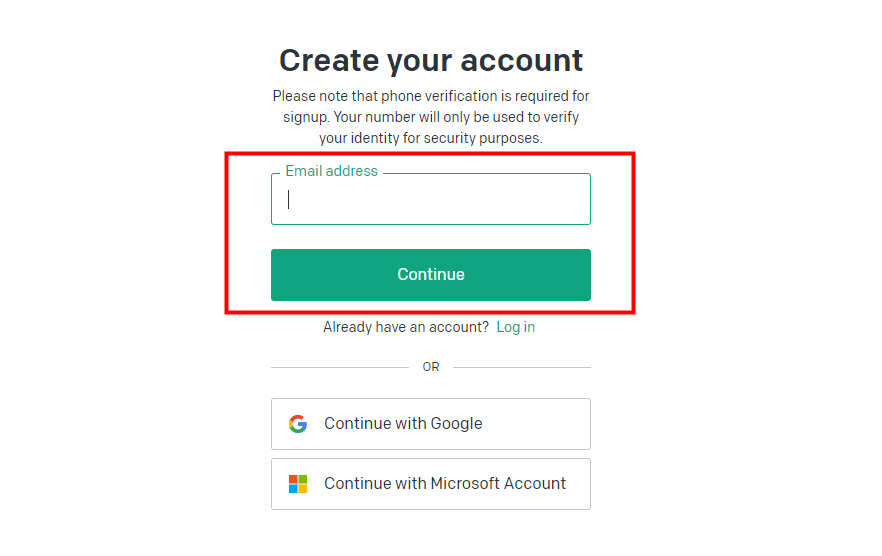
5.パスワードを入力し「Continue」をクリックします。
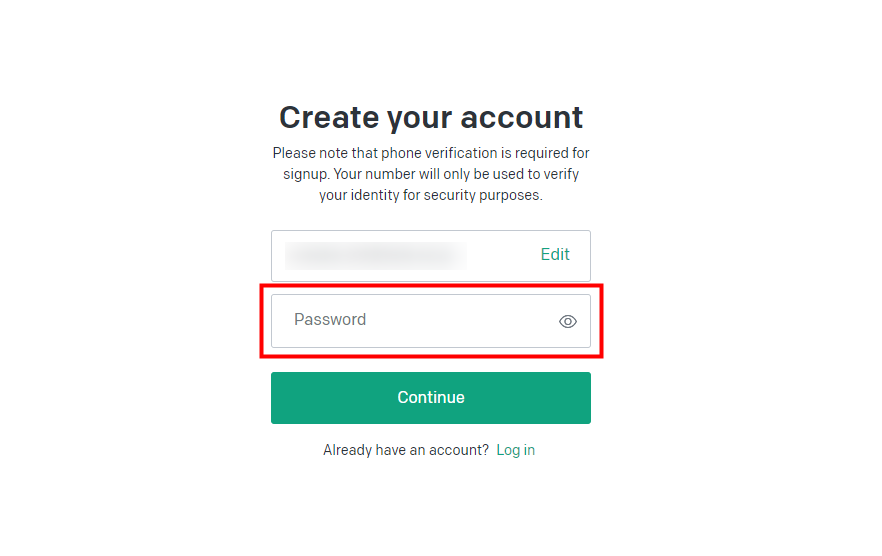
6.「Verify your email(あなたのメールを確認してください)」と表示されるので、登録したメールアドレスの受信ボックスを確認してください。
7.OpenAIから届いたメール内に「Verify email address」というボタンがあるのでクリックします。
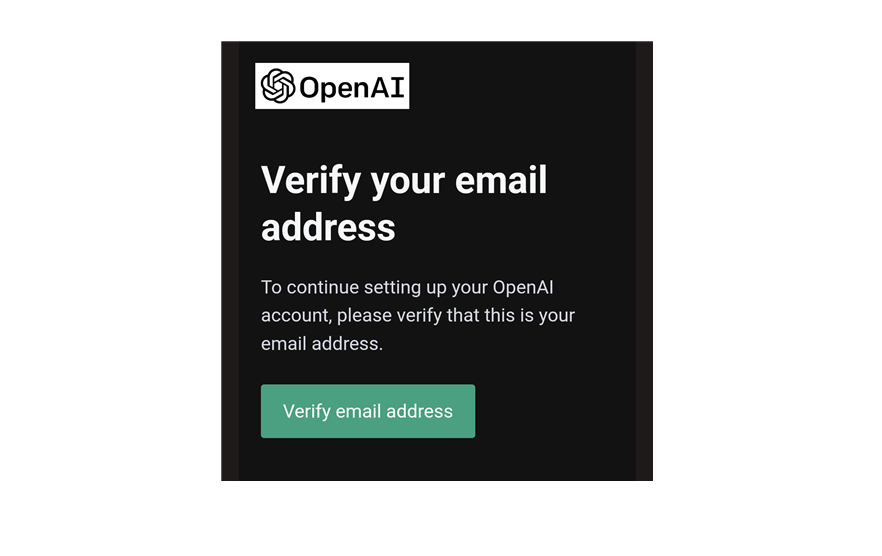
8.開いたページで名前(First name)、名字(Last name)と生年月日(月/日/年)を入力し、「Continue」をクリックします。
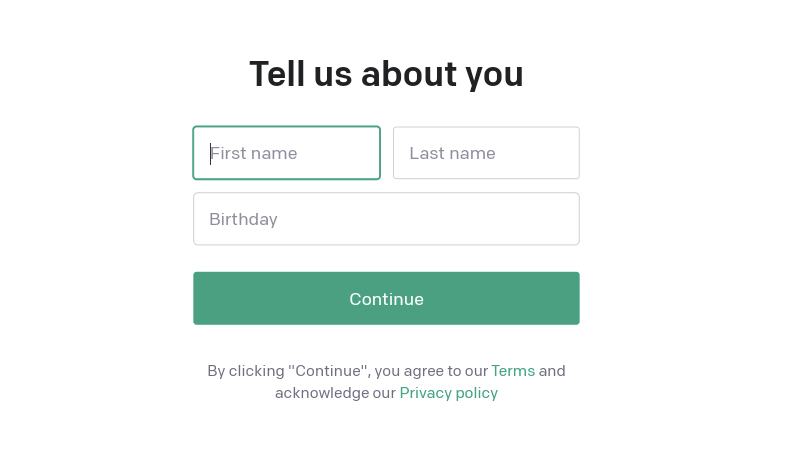
9.電話番号を入力します。090~と通常とおり入力して問題ありません。入力したら「Send code」をクリックします。
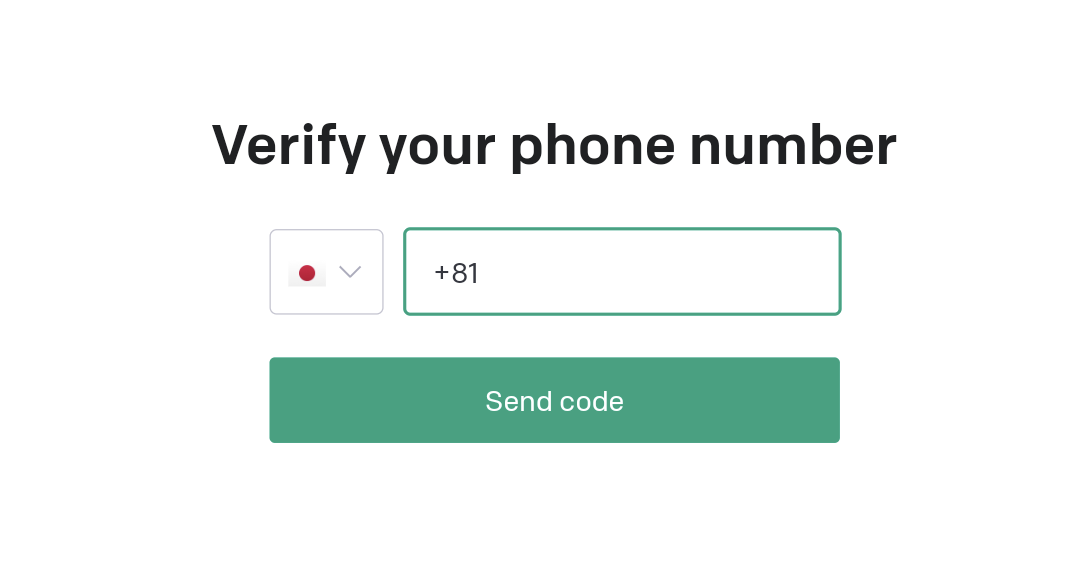
10.スマホ(携帯電話)にSMS(ショートメッセージサービス)で認証コードが送られてくるので、それを入力します。
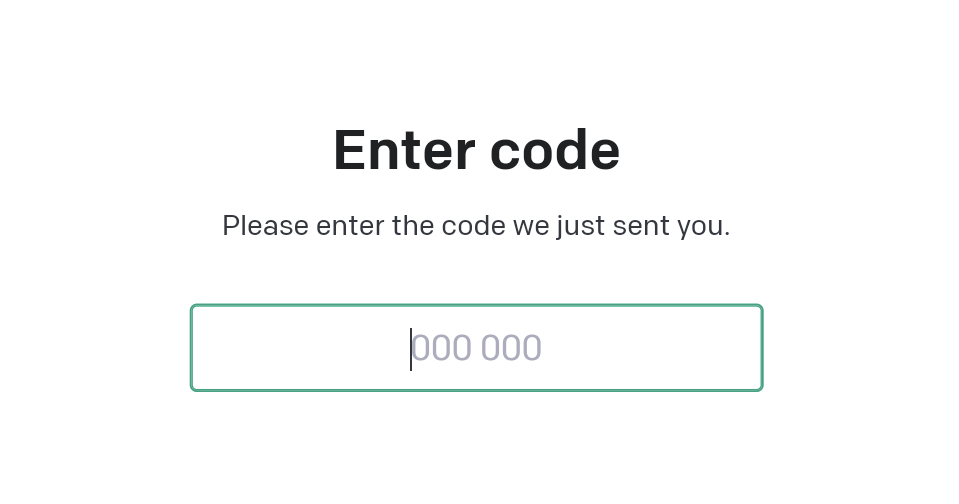
11.「How will you primarily use OpenAI?(どのように OpenAI を使用しますか?)」という質問画面になるので、ChatGPTの使用目的を選択します。どの項目を選択しても、料金や機能に影響はありません。
この手順に従うことで、メールアドレスとパスワードを使用したChatGPTのアカウント登録が完了します。
サクッと試したいなら「AIチャットくん」もおすすめ
ChatGPTをとりあえず試してみたいという方は、LINEで気軽にChatGPTを利用できる「AIチャットくん」を使ってみるのもおすすめです。「AIチャットくん」は、LINEの友だち登録を行なうだけでChatGPT(GPT-3.5)を無料で利用できます。
操作方法もLINEと同じくトーク画面から質問するだけなので、とても気軽に使うことができますよ。
「AIチャットくん」について詳しくはこちら